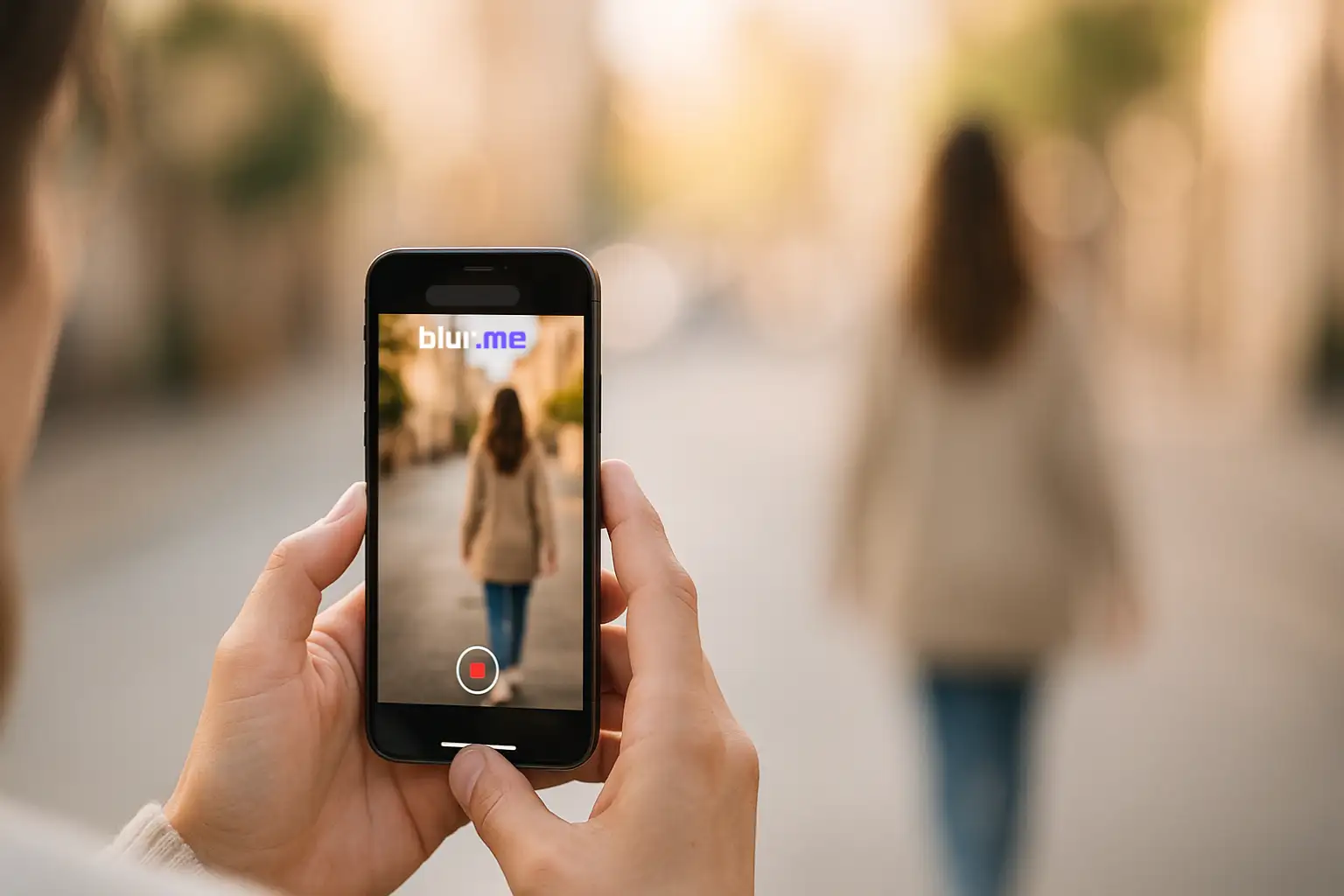Sie können den Hintergrund auf iPhone-Fotos und -Videos leicht unscharf machen, indem Sie integrierte Einstellungen, Drittanbieter-Apps oder kostenlose Online-Tools wie BlurMe verwenden, die keine fortgeschrittenen Bearbeitungsfähigkeiten erfordern.
Diese vollständige Anleitung erklärt Schritt für Schritt, wie Sie den Hintergrund eines Fotos oder Videos auf dem iPhone unscharf machen, damit Sie saubere, fokussierte Bilder für soziale Medien, Produktfotografie oder gezielte Inhaltskreationen ohne Gesicht erstellen können.
Warum Hintergründe auf dem iPhone unscharf machen?
Ein unscharfer Hintergrund (auch bekannt als Bokeh-Effekt) hilft, das Hauptmotiv zu betonen und Ablenkungen zu verbergen. Für Kreative es ist ein ästhetisches Upgrade, das auch den Datenschutz verbessert. Eine Unschärfe ist besonders nützlich wenn:
- Sie persönliche Details oder Personen im Hintergrund verbergen müssen
- Sie content ohne Gesichter für YouTube, TikTok oder OnlyFans erstellen
- Sie Produktfotos oder -videos bearbeiten, um diese sauberer und schärfer aussehen zu lassen
1. So wird der Hintergrund auf iPhone-Fotos unscharf (integrierter Portrait-Modus)
Apples Portraitmodus macht es einfach, den Hintergrund eines Fotos auf dem iPhone unscharf zu machen, ohne eine App zu verwenden. Es funktioniert, indem es die Tiefe erkennt und den Hintergrund automatisch weichzeichnet.
Schritte:
- Öffnen Sie die Kamera-App.
- Wischen Sie zum Portraitmodus.
- Richten Sie Ihre Kamera auf das Motiv.
- Stellen Sie sicher, dass das gelbe „Tiefeneffekt“-Feld um Ihr Motiv erscheint.
- Tippen Sie auf den Auslöser, um das Foto zu machen.
- Um die Unschärfe anzupassen, öffnen Sie das Foto → tippen Sie auf Bearbeiten → verwenden Sie den Blendenzahl-Regler, um die Intensität der Unschärfe zu erhöhen oder zu verringern.
💡 Tipp: Je kleiner die Blendenzahl (wie f/1,4), desto unschärfer wird Ihr Hintergrund.
Kompatible iPhones:
- iPhone 7 Plus und neuer (unterstützt den Portraitmodus)
- Für Videos benötigen Sie ein iPhone 13 oder neuer mit Kinomodus (unten erklärt)
2. Wie man den Hintergrund in bereits aufgenommenen iPhone-Fotos unscharf macht
Können Sie den Hintergrund eines Fotos auf dem iPhone unscharf machen, nachdem Sie es aufgenommen haben? Ja — und Sie haben zwei Optionen: die Edit-Tiefenkontrolle von Apple zu verwenden oder ein KI-gestütztes Online-Tool wie BlurMe.
Option A: Hintergrund mit der iPhone-Fotos-App unscharf machen
- Öffnen Sie Ihr Foto in Fotos.
- Tippen Sie auf Bearbeiten → wählen Sie das Blendenzahl-Symbol (oben links).
- Passen Sie den Tiefenregler an, bis der Hintergrund weich aussieht.
- Tippen Sie auf Fertig um zu speichern.
Funktioniert nur für Fotos im Portraitmodus.
Option B: Hintergrund mit BlurMe – Online AI Blur Tool (kostenlos) unscharf machen
Wenn Ihr Bild nicht im Portraitmodus aufgenommen wurde oder Sie mehr Kontrolle wünschen, probieren Sie BlurMe’s AI Blur tool. Es ist eine kostenlose, 100% browserbasierte App, die automatisch Gesichter erkennt, Hintergründe oder benutzerdefinierte Bereiche unscharf macht.
So machen Sie den Hintergrund online mit BlurMe unscharf:
- Laden Sie Ihr Bild hoch
Gehen Sie zu BlurMe Studio und laden Sie Ihr iPhone-Foto hoch. Das Tool arbeitet komplett in Ihrem Browser, sodass keine Apps oder Software heruntergeladen werden müssen.
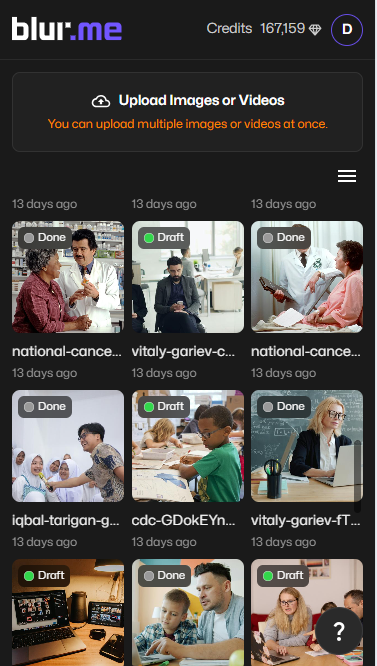
- Wählen Sie Hintergrundunschärfe
Wählen Sie die Option Vollbildunschärfe, um eine gleichmäßige Unschärfe über das gesamte Bild anzuwenden. Dies mildert sofort ablenkende Elemente in Ihrem Foto.
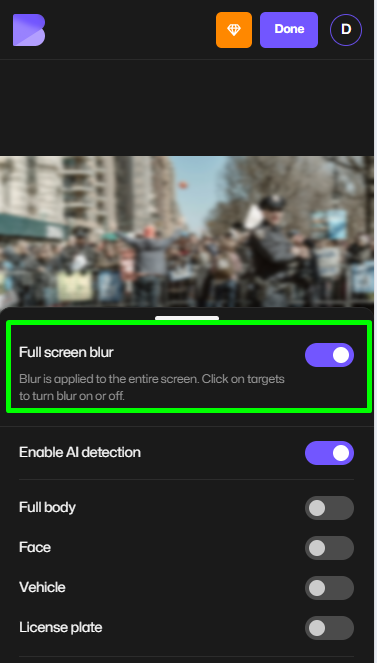
- AI aktivieren oder sichtbare Bereiche auswählen
Aktivieren Sie AI Blur, um automatisch Gesichter, Personen und Hauptmotive in Ihrem iPhone-Foto zu erkennen.
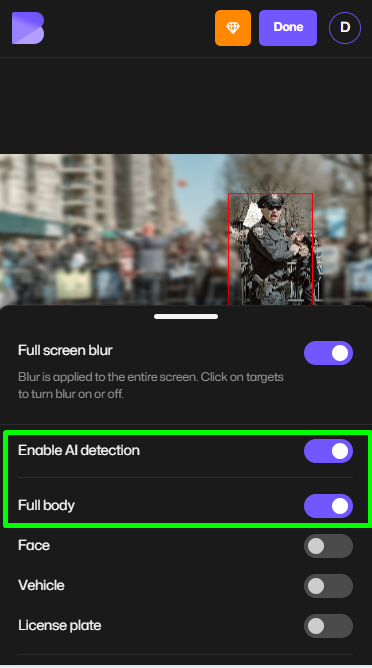
Klicken Sie dann auf Bereiche, die Sie sichtbar halten möchten (wie Sie selbst, Gesichter, Körper, Kennzeichen). BlurMe hält den Rest des Hintergrunds weich und natürlich fokussiert.
- Unschärfestil anpassen
Feinabstimmung Ihrer Unschärfeintensität oder Ihres Stils, um den perfekten Look zu erzielen. Sie können einen subtilen Bokeh-Effekt oder eine stärkere Hintergrundunschärfe je nach Präferenz erzeugen.
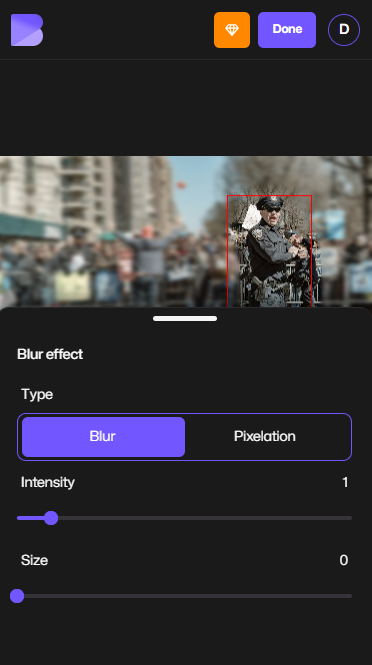
- Exportieren Sie Ihr Bild
Klicken Sie auf Fertig, um die Exporteinstellungen zu öffnen. Wählen Sie:
- Auflösung: HD, Full HD oder weboptimiert
- Format: JPG, PNG oder bevorzugter Dateityp
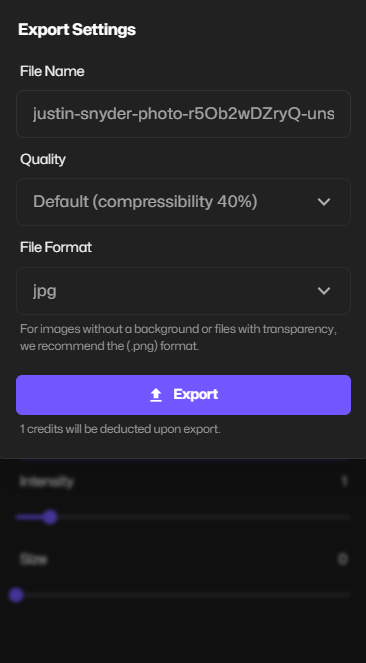
Damit ist Ihr Foto mit unscharfem Hintergrund bereit für soziale Medien, professionelle Portfolios oder E-Commerce-Angebote.
Alternativtext: Exportieren eines iPhone-Fotos mit unscharfem Hintergrund in BlurMe Studio.
- Herunterladen und Teilen
Sobald Ihr Foto verarbeitet ist, klicken Sie auf Download, um es sofort zu speichern. Teilen Sie Ihr Bild mit unscharfem Hintergrund überall.

Funktioniert auf jedem Gerät.
3. Wie man den Hintergrund in iPhone-Videos unscharf stellt (Kinomodus)
Wenn Sie filmen, ist der Kinomodus der einfachste Weg, den Hintergrund von Videos auf dem iPhone unscharf zu machen.
Schritte zum Unschärfen des Videohintergrunds auf dem iPhone:
- Öffnen Sie die Kamera-App.
- Wischen Sie zum Kinomodus.
- Tippen Sie auf Ihr Motiv, um zu fokussieren.
- Nehmen Sie Ihr Video auf — das iPhone macht den Hintergrund automatisch unscharf.
- Um später zu bearbeiten, öffnen Sie das Video → tippen Sie auf Bearbeiten → passen Sie den Tiefenregler an oder ändern Sie das fokussierte Motiv.
iPhones, die den Kinomodus unterstützen:
- iPhone 13-Serie oder neuer
🎥 Profi-Tipp: Verwenden Sie natürliches Licht und einen ruhigen Hintergrund für beste Ergebnisse.
4. Wie man den Videohintergrund auf dem iPhone ohne Kinomodus unscharf macht (mit BlurMe Online)
Wenn Ihr Gerät keinen Kinomodus hat oder Sie bereits ein aufgezeichnetes Video haben, verwenden Sie das BlurMe online Video-Unschärfetool . Es funktioniert direkt in Safari oder Chrome auf dem iPhone.
Schritte:
- Gehen Sie zu BlurMe Online Blur Studio – Öffnen Sie Ihren Browser und besuchen Sie den BlurMe Video Editor.
- Laden Sie Ihr Video hoch – Wählen Sie das iPhone-Video aus, das Sie bearbeiten möchten. BlurMe unterstützt MP4, MOV und andere gängige Formate.
- Wählen Sie den Unschärfemodus – Wählen Sie AI-Blur zur automatischen Subjekterkennung oder Benutzerdefinierte Unschärfe, um manuell zu wählende Hintergrundbereiche unscharf zu machen.
- Lassen Sie AI das Subjekt erkennen – Das Tool erkennt automatisch Personen, Gesichter und Hauptobjekte in Ihrem Video.
- Anpassen von Unschärfebereich und Intensität – Verfeinern Sie, welche Teile des Hintergrunds unscharf bleiben, und kontrollieren Sie die Stärke des Unschärfeeffekts.
- Exportieren Sie Ihr Video – Sobald Sie zufrieden sind, exportieren Sie Ihr Video in der bevorzugten Auflösung und Format, fertig zum Teilen online.
Die Video-Unschärfefunktion von BlurMe unterstützt MP4, MOV und andere iPhone-Formate — perfekt für Kreative, die direkt von ihren Telefonen bearbeiten.
5. Beste Apps, um den Hintergrund auf dem iPhone unscharf zu machen (kostenlos & bezahlt)
Wenn Sie mobile Apps anstelle von Online-Editoren bevorzugen, sind hier einige der besten Apps, um den Hintergrund auf dem iPhone unscharf zu machen:
| App | Funktionen | Preis |
|---|---|---|
| BlurMe (Online) | KI-Gesichts- und Hintergrundunschärfe, browserbasiert | Kostenlos |
| Snapseed | Selektives Unschärfetool | Kostenlos |
| AfterFocus | Manueller Fokus-Unschärfeeffekt | Kostenlos / Bezahlt |
| Fotor | Hintergrundentferner + Unschärfeeffekt | Kostenlos / Bezahlt |
| Lightroom Mobile | Lens-Unschärfesimulation, professionelle Steuerungen | Bezahltes Abo |
Für schnelle Ergebnisse ohne Downloads bleibt BlurMe die erste Wahl.
6. Wie man den Hintergrund auf dem iPhone für ästhetische Fotos unscharf macht
Um diesen traumhaften verschwommenen iPhone-Hintergrund zu erzielen, kombinieren Sie diese Techniken:
- Verwenden Sie den Portraitmodus bei natürlichem Licht.
- Halten Sie das Motiv mindestens 2 Fuß vom Hintergrund entfernt.
- Vermeiden Sie gemusterte oder geschäftige Hintergründe.
- Anpassen von Tiefenkontrolle manuell nach der Aufnahme.
- Wenn Ihr Foto nicht im Portraitmodus aufgenommen wurde, verbessern Sie es mit BlurMe’s KI-Unschärfetool online.
7. Wie man Videos mit unscharfem Hintergrund auf dem iPhone aufnimmt
Ja, Sie können Videos mit unscharfem Hintergrund direkt auf Ihrem iPhone aufnehmen, wenn Ihr Modell den Kinomodus unterstützt. Wenn nicht, nehmen Sie normal auf und machen es nachträglich mit BlurMe’s AI-Video-Unschärfe unscharf.
Für manuelle Aufnahme-Unschärfeeffekt:
- Verwenden Sie Portraitbeleuchtung in Video-Apps, die es unterstützen.
- Oder verwenden Sie Drittanbieter-Video-Apps mit AI-Unschärfefiltern wie Focos Live oder BlurMe.
🧠 Profi-Tipps für perfekte iPhone-Hintergrundunschärfe
- Stabilisieren Sie Ihre Aufnahme: Geringe Bewegungen können zu ungleichmäßiger Unschärfe führen.
- Beleuchtung prüfen: Starker Kontrast hilft der KI, die Kanten besser zu erkennen.
- Verwenden Sie konsistente Hintergründe: Schlichte Wände oder Himmel sind natürlicher unscharf.
- Vorschau vor dem Speichern: Passen Sie Tiefe und Intensität an, bis es natürlich wirkt.
- Verwischen Sie mehrere Fotos gleichzeitig: BlurMe unterstützt den Massenfoto-Upload für Ersteller, die mehrere Aufnahmen verwalten.
FAQs: Wie man den Hintergrund auf dem iPhone unscharf macht
1. Kann ich den Hintergrund eines Fotos auf dem iPhone ohne Portraitmodus unscharf machen?
Ja! Verwenden Sie das BlurMe-Online- Bildunschärfetool, um Hintergründe manuell oder automatisch unscharf zu machen, auch wenn das Foto nicht im Portrait-Modus aufgenommen wurde.
2. Wie verwische ich ein Gesicht anstelle des gesamten Hintergrunds?
Verwenden Sie die Face Blur App von BlurMe. Sie erkennt und verwischt Gesichter automatisch, um Privatsphäre oder Anonymität zu gewährleisten.
3. Wie kann ich einen Teil eines Fotos auf dem iPhone verpixeln oder zensieren?
Sie können BlurMe’s Bildverpixelungstool ausprobieren, um eine stärkere Zensur durchzuführen oder Text und persönliche Details zu verbergen.
4. Wie mache ich den Hintergrund eines Videos auf dem iPhone kostenlos unscharf?
Besuchen Sie BlurMe’s Video-Unschärfe- und Pixel-Video Tool und wenden Sie die Hintergrundunschärfe sofort an — keine Apps erforderlich.
5. Was ist der Unterschied zwischen Verwischen und Verpixeln?
Verwischen macht Details weicher für einen natürlichen Look, während Verpixelung Details mit großen Blöcken ersetzt. Verwenden Sie das, was am besten zu Ihrem Inhalt passt.
Für mehr schnelle Tutorials, siehe:
Schlussgedanken: Hintergründe sofort mit BlurMe unscharf machen
Ob Sie nun lernen möchten, wie man den Hintergrund auf dem iPhone unscharf macht für Porträts oder Videos, BlurMe vereinfacht alles. Mit seiner KI-gestützten Hintergrunderkennung können Sie Gesichter, Hintergründe oder bestimmte Teile Ihres Bildes unscharf machen — alles online, kostenlos und ohne Download einer App.
👉 Probieren Sie BlurMe Face Blur noch heute aus, um Ihre iPhone-Fotos und -Videos in Sekundenschnelle professionell aussehen zu lassen.